После импорта данных в приложение Систем идентификации, как описано в Presention Data, можно построить график данных.
Чтобы создать один или несколько графиков, установите соответствующий флажок в области Data Views приложения Системы идентификации.
Значок активных данных имеет толстую линию в значке, в то время как неактивный набор данных имеет тонкую линию. На выбранных графиках появляются только активные наборы данных. Чтобы переключить включение и исключение данных на графике, щелкните соответствующий значок в Систему идентификации приложении. Щелчок значка данных обновляет все открытые графики.
Когда у вас есть несколько наборов данных, можно просмотреть разную пару канал-вход, выбрав эту пару из Channel меню. Для получения дополнительной информации о выборе различных входных и выходных пар, смотрите Выбор измеренных и шумовых каналов на графиках.
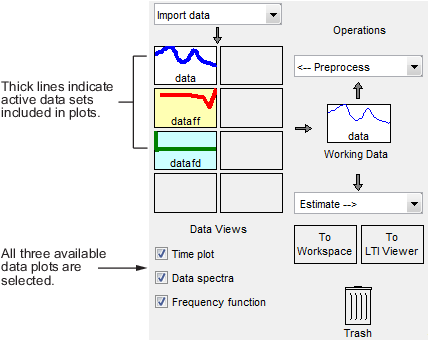
В этом примере data и dataff активны и появляются на трех выбранных графиках.
Чтобы закрыть график, снимите соответствующий флажок в приложении Системы идентификации.
Совет
Чтобы получить информацию о работе с определенным графиком, выберите тему справки из меню Help в окне plot.
Графики, которые вы создаете с помощью приложения Системы идентификации, обеспечивают опции, специфичные для продукта System Identification Toolbox™, такие как выбор определенных пар каналов в многомерных сигналах или преобразование частотных модулей между Герцем и радианами в секунду.
На Time plot показаны только данные временной области. В этом примере data1 отображается на графике времени, потому что из трех наборов данных это единственный, который содержит входные и выходные данные временной области.
График времени данных 1
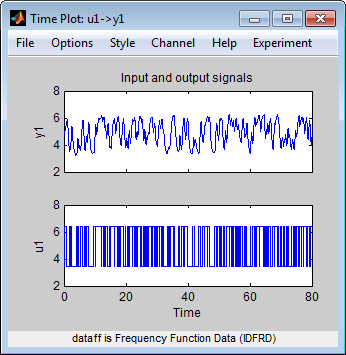
В следующей таблице представлены опции, характерные для временных графиков, которые можно выбрать из меню окна вывода. Общие сведения о работе с графиками System Identification Toolbox см. в разделе Работа с графиками.
Опции графика времени
| Действие | Команда |
|---|---|
|
Переключите входное отображение между кусочно-непрерывным непрерывным (удержание нулевого порядка) и линейной интерполяцией (удержание первого порядка) между выборками. Примечание Эта опция влияет только на отображение, но не на поведение интерсампов, заданное при импорте данных. | Выберите Style > Staircase input для удержания нулевого порядка или Style > Regular input для удержания первого заказа. |
График Data spectra показывает периодограмму или спектральную оценку data1 и data3fd.
Периодограмма вычисляется путем взятия абсолютных квадратов преобразований Фурье данных, деления на количество точек данных и умножения на шаг расчета. Спектральная оценка для данных временной области является сглаженным спектром, вычисленным с использованием spa. Для данных частотного диапазона на Data spectra графике показан квадрат абсолютного значения фактических данных, нормированный шагом расчета.
Верхние оси показывают вход, а нижние - выход. Вертикальная ось каждого графика помечается соответствующим именем канала.
Периодограммы данных 1 и data3fd

Опции графика спектров данных
| Действие | Команда |
|---|---|
|
Переключение отображения между периодограммой и спектральной оценкой. | Выберите Options > Periodogram или Options > Spectral analysis. |
|
Измените модули измерения частоты. | Выберите Style > Frequency (rad/s) или Style > Frequency (Hz). |
|
Переключите шкалу частот между линейной и логарифмической. | Выберите Style > Linear frequency scale или Style > Log frequency scale. |
|
Переключите шкалу амплитуды между линейной и логарифмической. | Выберите Style > Linear amplitude scale или Style > Log amplitude scale. |
Для данных временной области на Frequency function графике показана эмпирическая оценка передаточной функции (etfe). Для частотного диапазона данных рисунок показывает отношение выхода к входным данным.
График частотной характеристики показывает амплитудные и фазовые графики соответствующей частотной характеристики. Для получения дополнительной информации о данных частотной характеристики смотрите Представление данных частотной характеристики.
Частотные функции data1 и data3fd
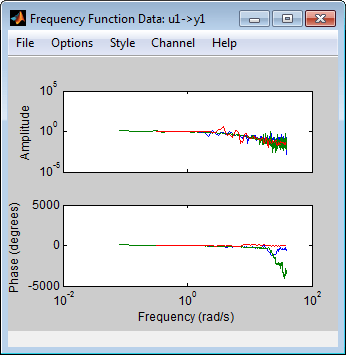
Опции построения графика функций
| Действие | Команда |
|---|---|
|
Измените модули измерения частоты. | Выберите Style > Frequency (rad/s) или Style > Frequency (Hz). |
|
Переключите шкалу частот между линейной и логарифмической. | Выберите Style > Linear frequency scale или Style > Log frequency scale. |
|
Переключите шкалу амплитуды между линейной и логарифмической. | Выберите Style > Linear amplitude scale или Style > Log amplitude scale. |